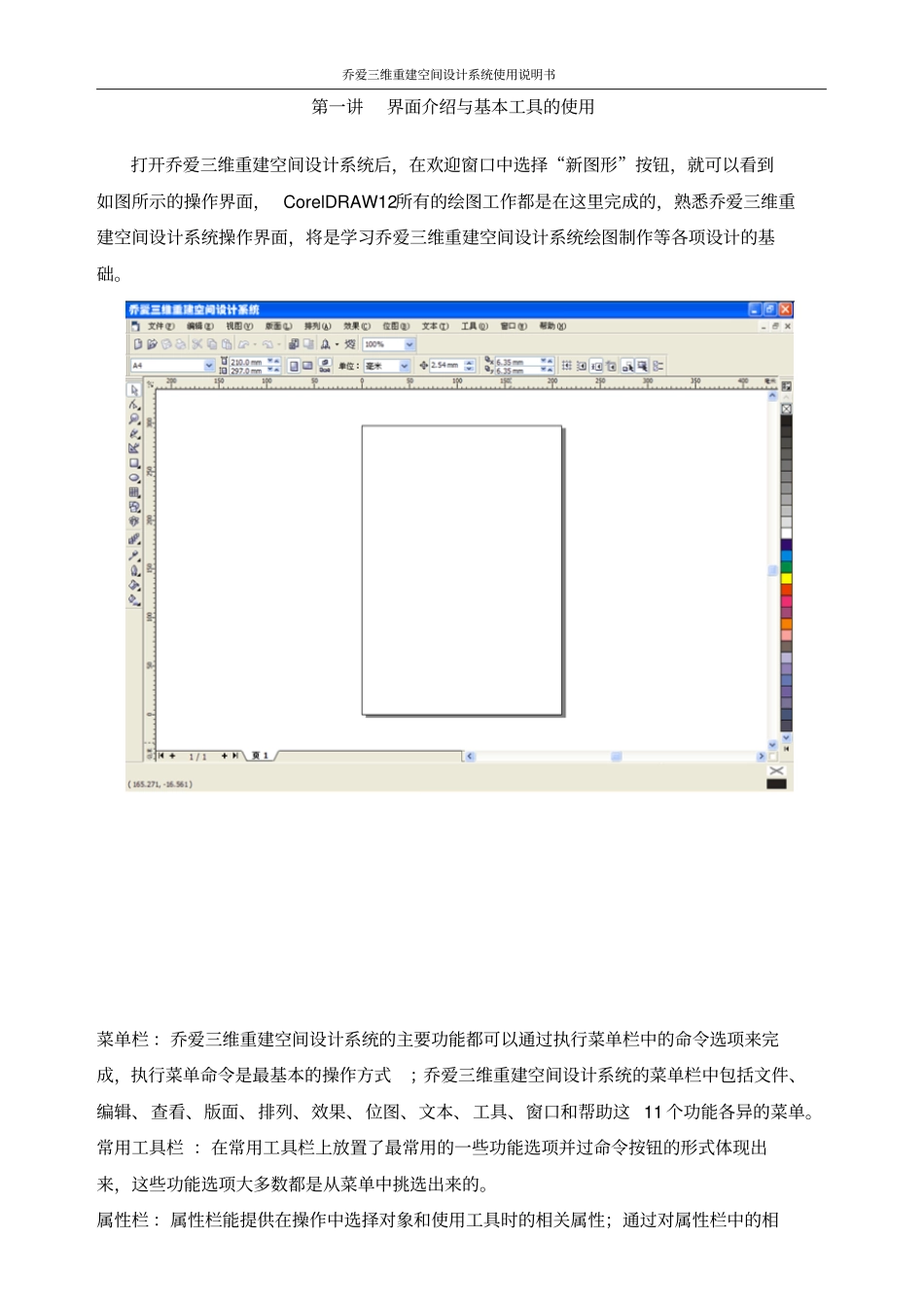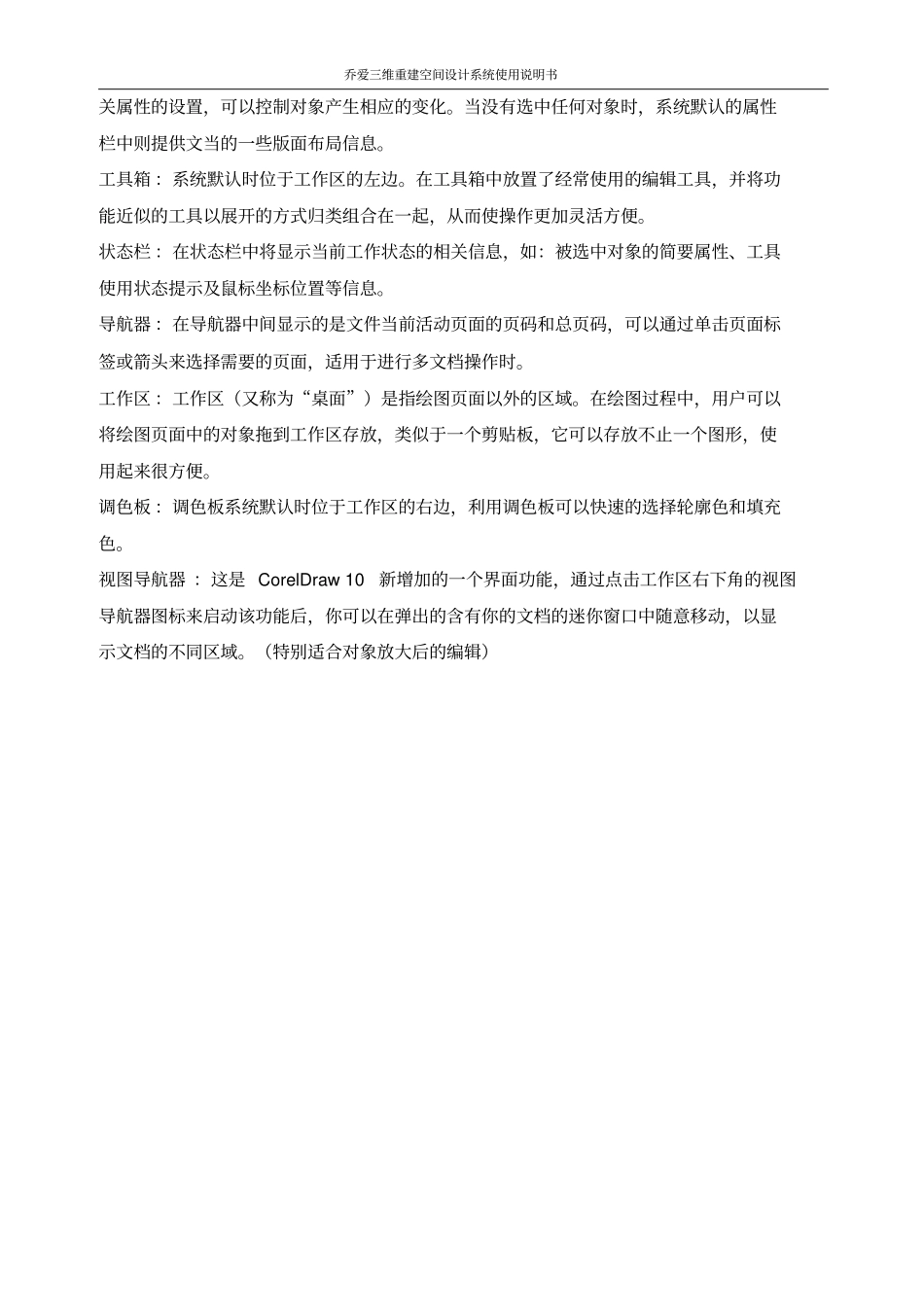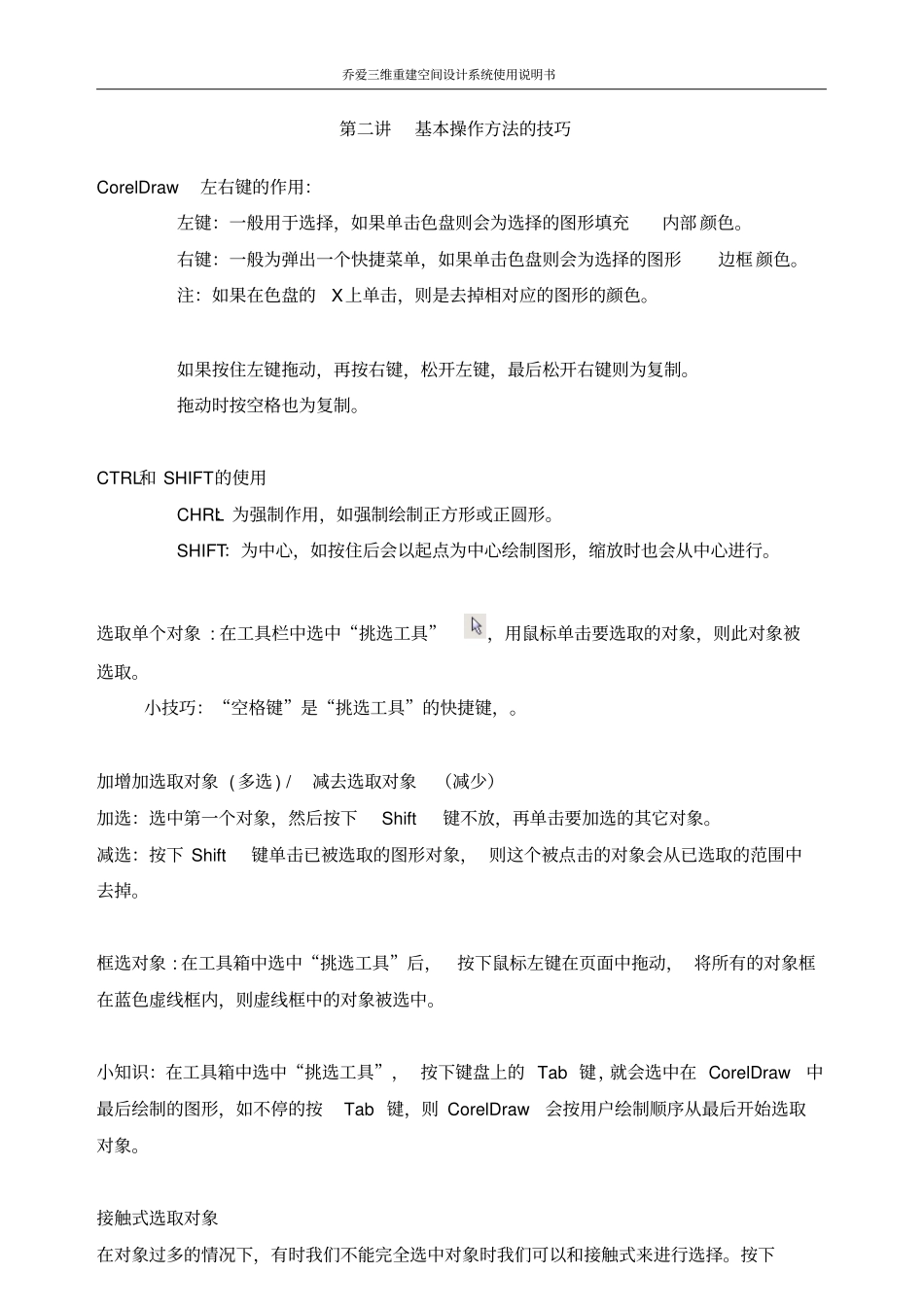乔爱三维重建空间设计系统使用说明书第一讲界面介绍与基本工具的使用打开乔爱三维重建空间设计系统后,在欢迎窗口中选择“新图形”按钮,就可以看到如图所示的操作界面,CorelDRAW12所有的绘图工作都是在这里完成的,熟悉乔爱三维重建空间设计系统操作界面,将是学习乔爱三维重建空间设计系统绘图制作等各项设计的基础。菜单栏:乔爱三维重建空间设计系统的主要功能都可以通过执行菜单栏中的命令选项来完成,执行菜单命令是最基本的操作方式;乔爱三维重建空间设计系统的菜单栏中包括文件、编辑、查看、版面、排列、效果、位图、文本、工具、窗口和帮助这11个功能各异的菜单。常用工具栏:在常用工具栏上放置了最常用的一些功能选项并过命令按钮的形式体现出来,这些功能选项大多数都是从菜单中挑选出来的。属性栏:属性栏能提供在操作中选择对象和使用工具时的相关属性;通过对属性栏中的相乔爱三维重建空间设计系统使用说明书关属性的设置,可以控制对象产生相应的变化。当没有选中任何对象时,系统默认的属性栏中则提供文当的一些版面布局信息。工具箱:系统默认时位于工作区的左边。在工具箱中放置了经常使用的编辑工具,并将功能近似的工具以展开的方式归类组合在一起,从而使操作更加灵活方便。状态栏:在状态栏中将显示当前工作状态的相关信息,如:被选中对象的简要属性、工具使用状态提示及鼠标坐标位置等信息。导航器:在导航器中间显示的是文件当前活动页面的页码和总页码,可以通过单击页面标签或箭头来选择需要的页面,适用于进行多文档操作时。工作区:工作区(又称为“桌面”)是指绘图页面以外的区域。在绘图过程中,用户可以将绘图页面中的对象拖到工作区存放,类似于一个剪贴板,它可以存放不止一个图形,使用起来很方便。调色板:调色板系统默认时位于工作区的右边,利用调色板可以快速的选择轮廓色和填充色。视图导航器:这是CorelDraw10新增加的一个界面功能,通过点击工作区右下角的视图导航器图标来启动该功能后,你可以在弹出的含有你的文档的迷你窗口中随意移动,以显示文档的不同区域。(特别适合对象放大后的编辑)乔爱三维重建空间设计系统使用说明书第二讲基本操作方法的技巧CorelDraw左右键的作用:左键:一般用于选择,如果单击色盘则会为选择的图形填充内部颜色。右键:一般为弹出一个快捷菜单,如果单击色盘则会为选择的图形边框颜色。注:如果在色盘的X上单击,则是去掉相对应的图形的颜色。如果按住左键拖动,再按右键,松开左键,最后松开右键则为复制。拖动时按空格也为复制。CTRL和SHIFT的使用CHRL:为强制作用,如强制绘制正方形或正圆形。SHIFT:为中心,如按住后会以起点为中心绘制图形,缩放时也会从中心进行。选取单个对象:在工具栏中选中“挑选工具”,用鼠标单击要选取的对象,则此对象被选取。小技巧:“空格键”是“挑选工具”的快捷键,。加增加选取对象(多选)/减去选取对象(减少)加选:选中第一个对象,然后按下Shift键不放,再单击要加选的其它对象。减选:按下Shift键单击已被选取的图形对象,则这个被点击的对象会从已选取的范围中去掉。框选对象:在工具箱中选中“挑选工具”后,按下鼠标左键在页面中拖动,将所有的对象框在蓝色虚线框内,则虚线框中的对象被选中。小知识:在工具箱中选中“挑选工具”,按下键盘上的Tab键,就会选中在CorelDraw中最后绘制的图形,如不停的按Tab键,则CorelDraw会按用户绘制顺序从最后开始选取对象。接触式选取对象在对象过多的情况下,有时我们不能完全选中对象时我们可以和接触式来进行选择。按下乔爱三维重建空间设计系统使用说明书Alt键不放,按下鼠标并拖动,只要蓝色选框接触到的对象,都会被选中。选取重叠对象如果想选择重叠对象后面的图像时,往往不好下手,总会点选到前面一层,其实只要按下Alt键在重叠处单击,则可以选择被覆盖的图形,再次再击,则可以选择更下次的图形,依次类推。单击图形:通过四周出现的八点黑色方块控制点可以改变高度和宽度、缩放或镜像二次单击图形:通过四周出现的控制点可以对图形进行旋转,倾斜,改变中心点乔爱三维重建空间设计系统使用说明书第三...